仪表盘组件
概述
本章提供 仪表盘 组件的通用参数的详细信息。
通用参数
以下参数是每个组件的通用参数:
| 名称 | 输入组件名称。 |
| 刷新间隔 | 配置默认刷新间隔。 组件的默认刷新间隔范围从 无刷新 到 15 分钟,具体取决于组件的类型。例如: - URL 组件的 无刷新; - 操作日志 组件的 1 分钟; - 时钟 组件的 15 分钟。 可以为所有用户将刷新间隔设置为默认值。将仪表板切换到 编辑模式,点击 编辑组件 按钮并从下拉列表中选择所需的刷新间隔。 每个用户还可以设置自己的组件刷新间隔。在仪表板 查看模式 中,点击组件上的三个点  按钮并从下拉列表中选择所需的刷新间隔。请注意,用户的唯一刷新间隔优先于组件设置,即使组件的设置被修改,也会保留。 按钮并从下拉列表中选择所需的刷新间隔。请注意,用户的唯一刷新间隔优先于组件设置,即使组件的设置被修改,也会保留。 |
| 显示标题 | 勾选复选框可永久显示组件标题。 取消勾选时,标题会隐藏以节省空间,并且仅在鼠标悬停在组件上时才可见(在查看和编辑模式下)。将组件拖到新位置时,标题也是半可见的。 |
特定参数
要查看每个组件的特定参数,请转到单独的组件页面:
- 操作日志
- 时钟
- 数据概览(已弃用;将在即将发布的主要版本中删除)
- 发现状态
- 收藏图表
- 收藏地图
- 仪表
- 地理地图
- 图表
- 图表(经典)
- 图表原型
- 蜂窝
- 主机可用性
- 主机导航器
- 监控项历史记录
- 监控项导航器
- 监控项值
- 地图
- 地图导航树
- 饼图
- 问题主机
- 问题
- 按严重程度分类的问题
- SLA报告
- 系统信息
- 热门主机
- 热门触发器
- 触发器概览
- URL
- [Web监控](/manual/web_interface/frontend_sections/dashboards/widgets/web_monitoring)
动态参数
多个组件具有参数,使它们能够在其他组件或仪表板之间共享配置数据。
主机组、主机、监控项
主机组、主机和监控项参数允许选择相应的实体或数据源,其中包含组件可以显示数据的主机组、主机或监控项。
对于主机组和监控项参数,数据源可以是来自同一仪表板的兼容组件。
对于主机参数,数据源可以是来自同一仪表板的兼容组件或仪表板本身。
地图组件还可以将主机组和主机数据广播到兼容组件。 有关更多信息,请参阅组件行为。
覆盖主机
覆盖主机参数允许选择包含组件可以显示数据的主机的数据源。 数据源可以是来自同一仪表板的兼容组件或仪表板本身。

要指定兼容组件,请输入其名称并选择它。 或者,单击选择按钮(或下拉按钮,然后单击“组件”)打开可用小部件的弹出窗口。
要指定仪表板,请单击下拉按钮,然后单击“仪表板”。 保存仪表板后,主机选择器将显示在仪表板顶部。

时间段
时间段参数允许选择包含组件可以显示数据的时间段的数据源。
数据源可以是来自同一仪表板的兼容组件、仪表板本身或组件本身上配置的时间段。
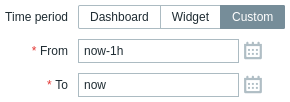
- 要指定兼容组件,请将时间段设置为“组件”,输入其名称并选择它。
或者,单击选择按钮打开可用组件的弹出窗口。
无论组件的时间段配置如何,兼容的组件都可以将其用作时间段的数据源。
组件行为
组件在广播数据时的行为各不相同。 一些组件会立即广播数据,而其他组件则需要选择实体。
例如,图表 组件始终将时间段数据广播到监听组件。
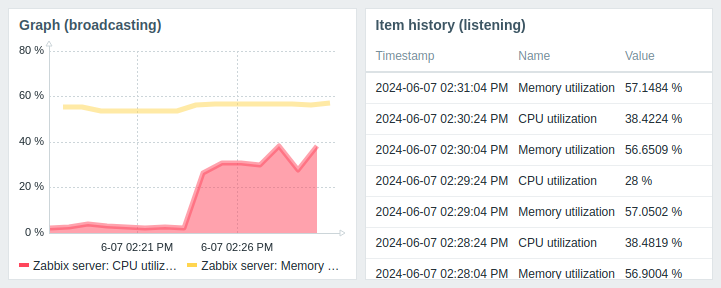
相比之下,监控项导航器 组件仅在其中选择特定监控项时才广播监控项数据。 当鼠标悬停时,该监控项以浅蓝色突出显示,而当鼠标悬停时,该监控项以黄色突出显示并广播到监听组件。
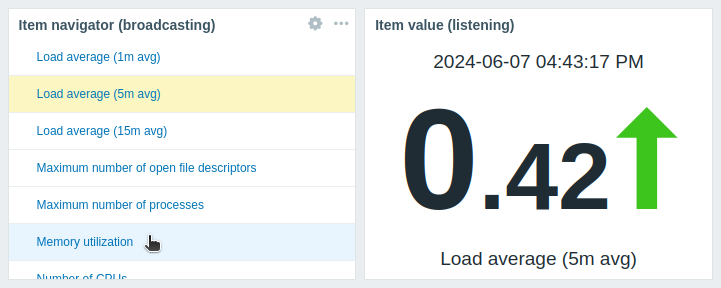
同样,拓扑图 组件在选择主机时会广播主机数据。 但是,默认情况下,它会立即广播其中的第一个可用主机。 鼠标悬停时,实体会以浅蓝色突出显示,而选择时,实体会以深蓝色突出显示。
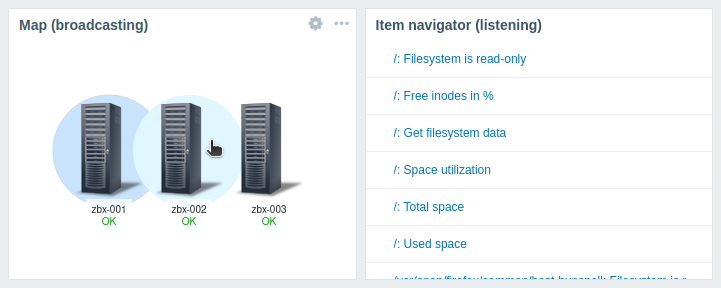
有关每个组件的广播和监听功能,请参阅组件兼容性。
组件在监听数据时的行为也有所不同:
- 如果数据源(组件)未广播数据,则监听组件将进入等待数据状态。
- 如果数据源(组件)已被删除、替换为不兼容的组件或移至另一个仪表板页面,则监听组件将进入引用的组件不可用状态。
- 如果数据源(组件或仪表板)中指定的主机缺少监听组件中配置的实体(监控项、图形、拓扑图等),或者用户缺少访问主机的权限,则监听组件将显示以下消息: “无权限访问引用对象或该对象不存在!”
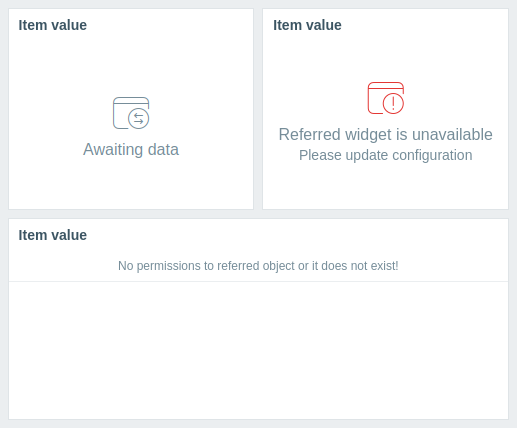
组件兼容性
某些组件可以将配置数据广播到其他组件,某些组件可以监听数据,某些组件可以同时执行这两项操作。例如:
- 操作日志组件只能从 图表、图表(经典) 和 图表 原型 组件检索时间段数据。
- 地理拓扑图 组件可以将主机数据广播到监听它的组件(数据概览、蜂窝 等),还可以从广播它的组件(蜂窝、问题主机 等)监听主机组和主机数据。
- 时钟 组件无法广播或监听任何数据。
下表概述了每个组件的广播和监听功能。
| 组件 | 广播 | 监听 |
|---|---|---|
| 操作日志 | - | 时间段 |
| 时钟 | - | - |
| 数据概览 | - | 主机组、主机 |
| 发现状态 | - | - |
| 收藏图表 | - | - |
| 收藏拓扑图 | - | - |
| 仪表 | - | 主机、监控项 |
| 地理拓扑图 | 主机 | 主机组、主机 |
| 图表 | 时间段(立即) | 时间段 |
| 图表(经典) | 时间段(立即) | 主机、监控项、图表、时间段 |
| 图表原型 | 时间段(立即) | 主机、时间段 |
| 蜂窝 | 主机(选定)、监控项(选定) | 主机组、主机 |
| 主机可用性 | - | 主机组 |
| 主机导航器 | 主机(选定) | 主机组 |
| 监控项历史记录 | 监控项(选定) | 主机、时间段 |
| 监控项导航器 | 监控项(选定) | 主机组、主机 |
| 监控项值 | - | 主机、监控项、时间段 |
| 拓扑图 | 主机组(立即;选择时), 主机(立即;选择时) |
地图 |
| 拓扑图导航树 | 地图(立即;选择时) | - |
| 饼图 | - | 时间段 |
| 问题主机 | 主机组(立即;选择时) | 主机组、主机 |
| 问题 | 事件 | 主机组、主机 |
| 按严重程度分类的问题 | 主机组(立即;选择时) | 主机组、主机 |
| SLA 报告 | - | - |
| 系统信息 | - | - |
| TOP 主机 | 主机(立即;选择时) | 主机组、主机 |
| TOP 触发器 | - | 时间段 |
| 触发器 概览 | - | 主机组、主机 |
| URL | - | 主机 |
| Web 监控 | 主机组(立即;选择时) | 主机组,主机 |
